AbemaTVは、ニュース、アニメ、スポーツ、ドラマなど多彩な番組を無料で楽しめる人気の動画配信サービスです。「マイビデオ」機能で一時的に番組を保存して後から視聴することはできますが、端末に長期保存する正式な録画機能は用意されていません。そのため、「好きな番組を録画して残しておきたい」と考える方がいらっしゃるかもしれません。そこで今回は、AbemaTVの画面を録画する方法や録画した動画を高画質化する方法、録画に失敗する原因、注意すべき法律面について解説します。
All-in-one ツールボックス:動画/音声/画像変換、動画/音声ダウンロード、動画編集、録画、圧縮.....すべてできる!

Part1.AbemaTVとは?
AbemaTVの概要
AbemaTVは、サイバーエージェントとテレビ朝日の合弁会社である株式会社AbemaTVが運営するインターネットテレビサービスです。ニュース、ドラマ、アニメ、スポーツ、バラエティなど、幅広いジャンルの番組を無料で24時間配信しており、テレビのようにリアルタイムで視聴できる「リニア配信」と、好きな番組を後から見ることができる「オンデマンド配信」の両方に対応しています。PCやスマートフォン、タブレット、テレビ(Fire TVなど)でも視聴可能で、手軽に最新の番組を楽しめる点が魅力です。会員登録不要でも利用できますが、有料プラン「Abemaプレミアム」に加入することで、一部の見逃し配信や限定作品へのアクセスも可能になります。
AbemaTVを公式で録画できる?
AbemaTVには、番組を端末に録画保存するような機能は提供されていませんが、「マイビデオ」機能を使えば、見逃し配信の番組を一時的にライブラリに登録し、後から視聴することが可能です。ただし、この機能はあくまでAbemaのアプリやWebサイト上での一時的な視聴に限られ、デバイス本体へのダウンロードや恒久的な保存はできません。
AbemaTVの利用規約には、録画に関する制約や決まりは明記されていません。その一方で、著作権を保有していることについては明記されています。現在のところ、PCから画面録画やキャプチャは可能ですが、今後DRM(デジタル著作権管理)によりいずれの端末でも録画できなくなる可能性があります。
こうしたことから、AbemaTVの番組を個人で保存したい場合は、利用規約を十分に理解したうえで、専用の録画ソフトを活用する必要があります。
iPhoneではAbemaTVの画面録画はできない
iPhoneには標準で「画面収録」機能が搭載されており、通常は簡単にアプリの操作画面や動画を録画できます。しかし、AbemaTVアプリではAppleの著作権保護技術「FairPlay DRM」によって映像が暗号化されており、録画を試みても画面が真っ黒になる仕様になっています。これは不具合ではなく、コンテンツの不正保存を防ぐための制限です。そのため、iPhone単体でAbemaTVを録画することは実質的に不可能です。
Part2.AbemaTVを画面録画する方法
AbemaTVを画面録画する方法には、サードパーティ製ソフトの使用やWindows・Macに標準搭載されている録画機能を活用する方法、オンラインツールやブラウザの拡張機能を使う方法などが考えられます。しかし、OSに標準搭載されている録画機能は専用の録画ツールと比較すると機能が貧弱な点は否めません。また、オンラインツールやブラウザの拡張機能はブラウザに依存しているため録画機能が限定的であったり、使いにくかったりします。そのため、確実な方法を求めるならサードパーティ製ソフトが最適です。中でもUniConverterは、録画範囲の指定、音声の同時録音、予約録画、動画編集など多機能で、初心者でも扱いやすいのが特長です。
関連記事:iPhoneの通話を録音する方法を紹介!おすすめアプリはどれ?
以下では、UniConverterを使ってAbemaTVを活用する方法を紹介します。
UniConverterを使ってAbemaTVを活用する手順
Step1. スクリーンレコーダーの起動
UniConverterを起動し、画面下部に表示される「スクリーンレコーダー」タブをクリックします(①)。
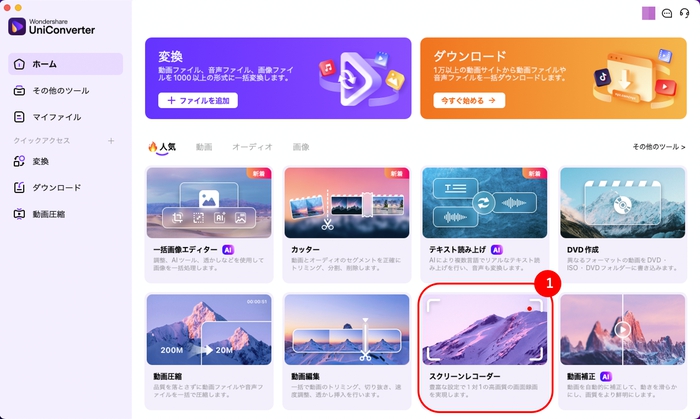
画面中央に表示される「画面録画」タブをクリックしましょう(②)。
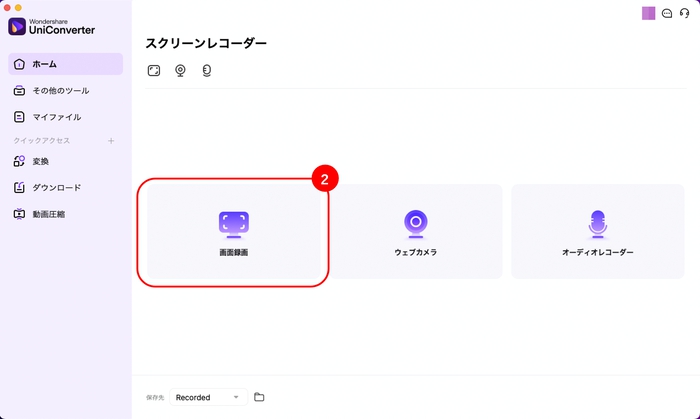
Step2. 画面録画の設定
紫色の枠が画面録画されるエリアです。AbemaTVをブラウザで起動し、紫色の枠と映像が表示される外枠を一致させます(③)。
![]()
Step3. 画面録画の実行
設定が終わると、「REC」ボタンをクリックしましょう(④)。画面録画が開始されるまで数秒間の猶予があるので、番組開始の数秒前から画面録画するのがおすすめです。
![]()
画面録画を終了するには、「■」ボタンをクリックします(⑤)。
![]()
すると、自動的に画面録画した動画がローカルフォルダに保存されます(⑥)。
![]()
Part3.AbemaTVで画面録画した動画を高画質化するするには?
AbemaTVの無料会員もプレミアム会員も映像解像度に違いはありません。しかし、AbemaTVの画質はネット環境に依存しているため、通信速度が遅い場合には画質が悪く表示される可能性があります。AbemaTVで画質設定できますが、高画質に設定すると映像データはぼう大になるため、途中で画質が悪くなったり途切れたりします。
UniConverterには、動画を高画質化するツールが搭載されています。AI技術により、低画質の動画の細部を補完でき、結果として高画質化することが可能となります。
以下では、UniConverterを使って画面録画したAbemaTVの映像を高画質化する手順を紹介します。
UniConverterで画面録画したAbemaTVの映像を高画質化する手順
Step1. 動画補正ツールの起動
UniConverterを起動し、画面右下に表示される「動画補正」タブをクリックします(①)。
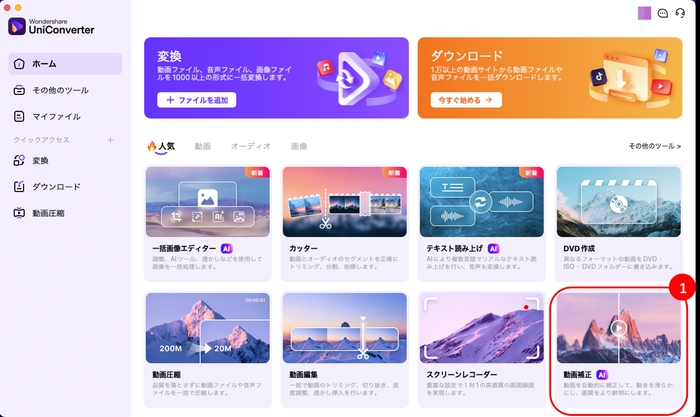
Step2. 高画質化したいAbemaTVの映像を選択
「ビデオを追加」ボタンをクリックします(②)。
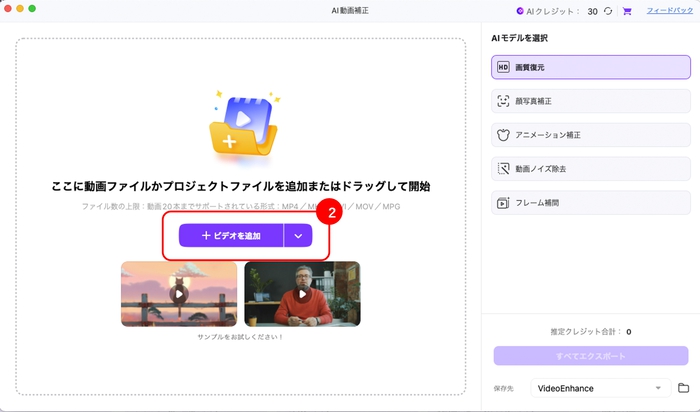
画面録画したAbemaTVの映像を選択し(③)、「開く」ボタンをクリックします(④)。
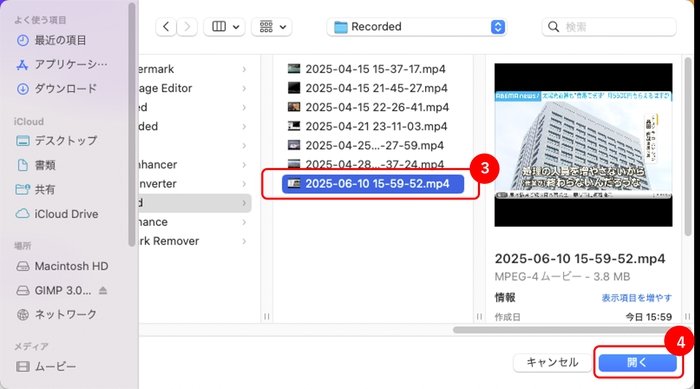
Step3. AbemaTVの映像を高画質化
「画像復元」タブを選択し(⑤)、「プレビュー」ボタンをクリックしましょう(⑥)。
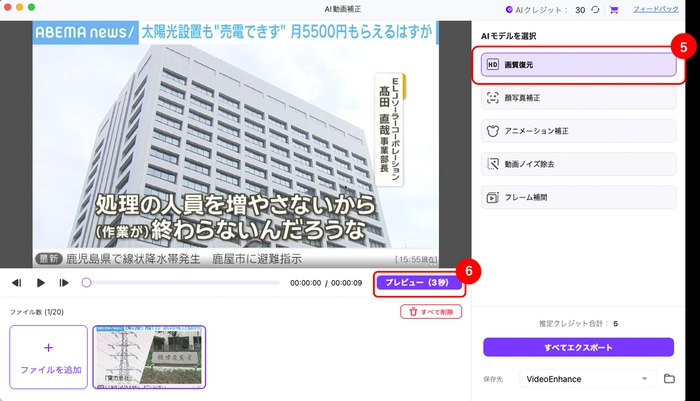
すると、高画質化した動画が右側に表示されます(⑦)。
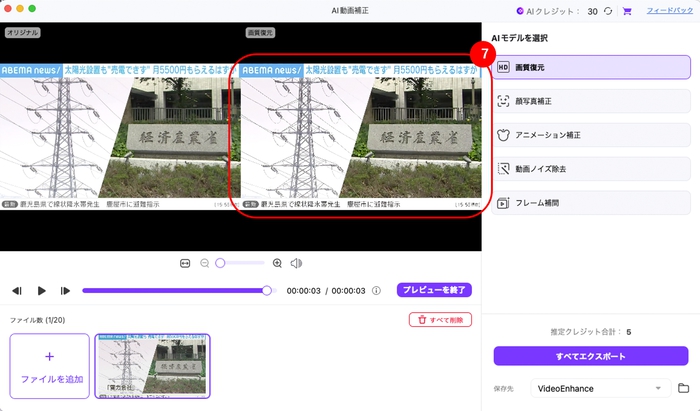
問題がなければ、「すべてエクスポート」ボタンをクリックしましょう(⑧)。
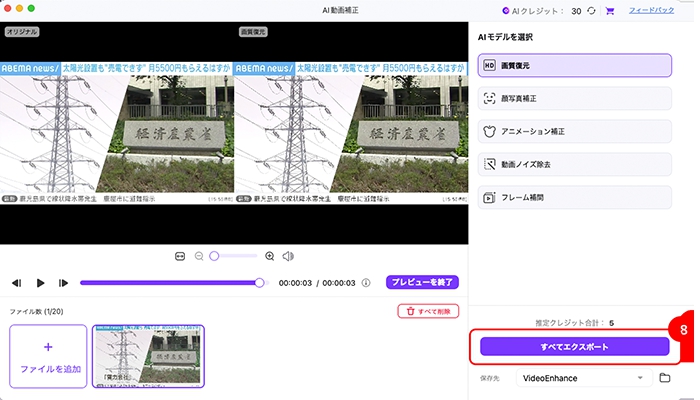
Part4.AbemaTVの画面録画に関するよくある質問
Q1:AbemaTVの画面録画に失敗しました。原因は何ですか?
画面録画の失敗原因としては、DRMによって録画映像が黒くなるケースが多いです。また、使用している録画ソフトがAbemaTVの仕様に対応していない、音声が正しく設定されていない、録画範囲の選択ミスなども原因になります。
Q2:AbemaTVの画面録画は法律違反ですか?
AbemaTVの番組を録画すること自体は、個人的な視聴を目的とした私的利用の範囲内であれば、著作権法上の違法行為には該当しません。しかし、DRMを回避して録画する行為は、私的利用であるかどうかにかかわらず著作権法や不正競争防止法に抵触します。実際、AbemaTVのiPhone用アプリを利用して画面録画しようとすると、DRMが働き画面録画できません。
Q3:AbemaTVの画面録画はバレますか?
基本的に、画面録画を行ったこと自体がAbemaTV側に通知されることはありません。ただし、録画した動画をインターネット上に公開した場合は、著作権侵害として発覚し、削除要請や法的措置を受ける可能性があります。録画はあくまで個人の視聴目的に留め、第三者に公開しないことが重要です。
まとめ
AbemaTVは多彩な番組を手軽に楽しめる一方で、録画保存には制限があり、iPhoneなどの端末ではDRMの影響で録画が困難な場合もあります。確実に番組を保存したい場合は、PCで使えるサードパーティ製録画ソフトが現実的な選択肢です。なかでもUniConverterは、高画質での録画、予約録画、編集機能に加えて、AI技術を活用した映像の高画質化機能も搭載しており、AbemaTVの録画と補正を一括で行える点が特長です。まずは無料体験版で、その使いやすさと多機能性を実感してみてください。
